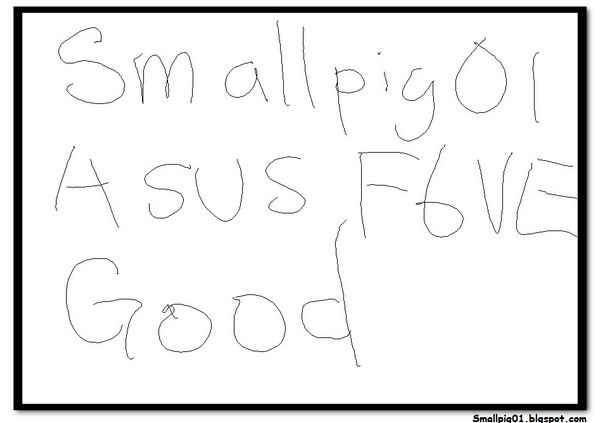
這一兩天,在網路找投影機的同時,發現了一個有趣的互動電子白板
只需要利用任天堂的WiiRemote的紅外線接收特性,加上一支紅外線發射筆
即可在電腦螢幕上,甚至利用投影機將電腦畫面投影在任何表面上
只要WiiRemote接收的到,即可當作互動電子白板(以下有我的ASUS F6ve當範例)
實作互動電子白板其實很容易,大概分為兩個部分
1.DIY紅外線發射筆
2.WiiRemote連線&設定
紅外線發射筆材料如下:
1.紅外線LEDx1 (約8元)
--[波長:940nm,需看不見紅光]
--[電壓:1.3-2.2v] 注意:充電電池1.2v,無法使紅外線LED運作,搞了我半天
2.無段按紐式開關x1 (約3元)
--[長腳佳,方便銲接]
3.電池盒(3號or4號,視需求) (約5-8元)
4.壞掉的原子筆桿子 (約0元)
原本以為製作成本看起來差不多需要20元左右...
沒想到,都沒有任何電子產品實作經驗的我...還缺了一大堆電子用品
跑去電子一趟花了快五百元...

而紅外線LED發射筆實作的方法就不多述了,我這個沒背景的人是拿膠帶亂黏亂貼,沒啥特別的
沒想到紅外線也蓋神奇,人類肉眼真的看不見光線,無法直接判斷運作情形
必須拿相機去拍,才可以看到紅外線LED是否正常運作
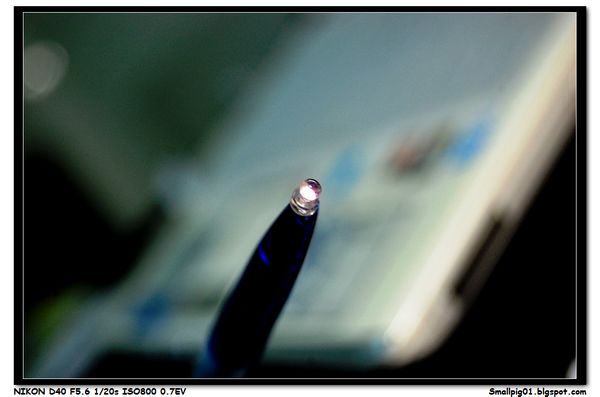
LED紅外線發射筆作完之後,就要開始搞WiiRemote了...
開始之前,先來一張LED紅外線發射筆與WiiRemote的合照

WiiRemote的設定動作非常簡單,因為這個方法的發明者Johnny Chung Lee已在他的網站上提供程式
作者姓名 : Johnny Chung Lee
作者網站 : http://johnnylee.net/projects/wii/
作者軟體 : Wiimote Whiteboard v0.3* (updated 8/20/08) - includes source
只要將WiiRemote接上電池並開機,同時按下1&2鈕使WiiRemote進入搜尋模式
然後開啟有藍芽功能的pc端,搜尋並連接WiiRemote,系統會自動安裝WiiRemote驅動
確定連接後,開啟Wiimote Whiteboard程式點擊下方定位按鈕,畫面即會出現四個設定點
依序在四個設定點讓LED紅外線發射筆在這四個點發亮後,即可完成校正動作
再來就是開心的使用互動式電子白板拉....
實作結果如下,一邊寫字一邊拍攝,真的很難...是了好幾次才拍出這段比較清楚的
這是原作者的演講,其中還有提到另一個可以運用於3D遊戲的應用,真是酷
文章轉貼網址 :
(歡迎直接轉貼網址!!但請勿直接全文轉貼!!)
KeyWord : smallpig01, wii, 互動式, 電子白板, Johnny Chung Lee, WiimoteWhiteboard




酷耶~你真厲害
回覆刪除不過那隻原子筆好像是我的哦…
不! 那隻原子筆是我的! 我也超多這種筆!哈!三隻19元在逢甲買的! ㄎ
回覆刪除原來已經做出來啦...螢幕沒被刮到嗎 ?
回覆刪除